Как перезагрузить iPhone через компьютер: 3 простых способа
Категория: Ремонт iPhone

Зависает iPhone? Не всегда нужно обращаться в сервисный центр. Иногда достаточно простой перезагрузки. Если ваш iPhone не реагирует на обычные действия, вы можете перезагрузить iPhone с компьютера. В этом руководстве мы покажем три способа, от самого простого до более сложных вариантов.
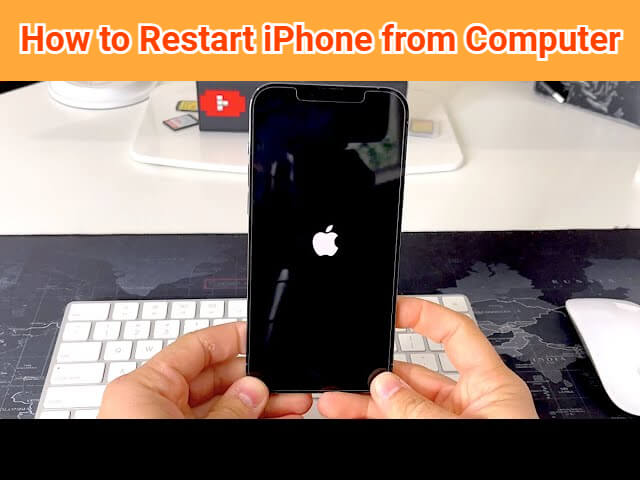
В этом руководстве:
Можно ли перезагрузить iPhone с компьютера?
Можно ли перезагрузить iPhone с компьютера? Да! С помощью специальных программ или iTunes это легко сделать.
Почему ручная перезагрузка не работает?
- Зависший экран
- Сломанные кнопки
- Недоступные настройки iPhone
Как перезагрузить iPhone через компьютер
Ниже приведены три метода перезагрузки iPhone с компьютера, которые вы можете попробовать. Используйте таблицу для выбора подходящего метода.
| iMyFone Fixppo | Режим восстановления | Режим DFU | |
|---|---|---|---|
| Процент успеха | 99% | 50% | 60% |
| Сложность | Легко, никаких навыков не требуется | Сложно | Довольно сложно |
| Необходимое время | 10 мин | 40-50 мин | 1-1.5 часа |
| Потеря данных | без потери данных | 50% вероятность | 50% вероятность |
1 Программа для перезагрузки iPhone
Если ищете простой и безопасный способ перезагрузки iPhone с компьютера, iMyFone Fixppo — идеальный инструмент для этого. Всего в 3 шага вы сможете перезагрузить свой iPhone, даже если он полностью завис.

iMyFone Fixppo
- Сохранение данных: Исправьте ошибку перезагрузки iPhone без потери информации.
- Широкая совместимость: Работает на всех моделях iPhone и версиях iOS, включая последние iOS 18.
- Безопасность: 100% безопасность использования и отсутствие утечек данных.
- Простота и экономия: Простые три шага для решения проблемы, избегая высоких затрат на ремонт.
- Разнообразные функции: Исправляет не только проблемы с перезагрузкой, но и вопросы с Telegram, исчезновение значка App Store, черный экран и многое другое.
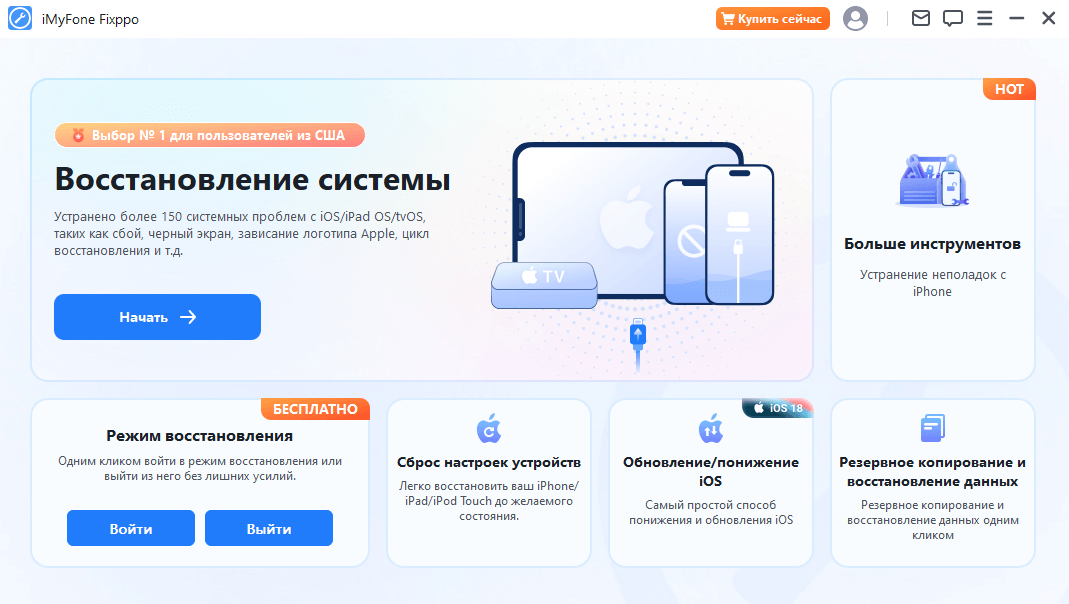
Шаг 1: Выберите стандартный режим: Fixppo безопасно перезагрузит ваш iPhone без потери данных.

Шаг 2: Загрузка прошивки: После обнаружения iPhone, Fixppo отобразит совместимую версию. Нажмите Загрузить.

Шаг 3: Начните восстановление: Нажмите Начать стандартное восстановление.

Когда процесс завершится, Fixppo перезагрузит ваш iPhone, сохранив все ваши данные.

Нужна помощь в переходе в режим восстановления? Fixppo сделает это за вас одним кликом – совершенно бесплатно!
2 Режим восстановления для перезагрузке iPhone
Помимо специальных программ, вы можете перезагрузить iPhone через iTunes, переведя его в режим восстановления.
Это удалит все данные с вашего устройства!
Как войти в режим восстановления:
iPhone 6 и старше- Удерживайте кнопку питания и “Домой”, пока не появится экран режима восстановления.
- Удерживайте кнопку питания и уменьшения громкости.
- Кратко нажмите кнопку увеличения громкости, затем уменьшения громкости, и удерживайте кнопку питания.

После успешного перевода iPhone в режим восстановления откройте iTunes и подключите устройство к компьютеру.
Шаг 1: Когда iTunes обнаружит ваш iPhone, появится сообщение о его режиме восстановления с предложением обновления или восстановления.
Шаг 2: Если хотите обновить iOS, нажмите «Обновить». Если нужно устранить ошибки, выберите «Восстановить».
iTunes начнет процесс, после чего ваш iPhone перезагрузится.

3 Режим DFU (Наиболее сложный способ)
Режим DFU (обновление прошивки устройства) позволяет перезагрузить программное обеспечение iPhone, но будьте внимательны: есть 50% риск потери данных!
Как войти в режим DFU:
iPhone 6s и старше- Удерживайте кнопки питания и “Домой”. Отпустите питание, продолжайте удерживать “Домой” до черного экрана.
- Удерживайте кнопки питания и уменьшения громкости. Отпустите питание, удерживайте уменьшение громкости до черного экрана.
- Кратко нажмите кнопки громкости, затем удерживайте боковую кнопку 8 секунд, а затем кнопку уменьшения громкости еще 5 секунд.
- Отпустите боковую кнопку, удерживая кнопку уменьшения громкости 10 секунд. Черный экран – признак успешного входа.
После входа в режим DFU подключите iPhone к iTunes для обновления/восстановления.
Совет: Убедитесь, что кнопки удерживались достаточно долго.
Часто задаваемые вопросы о перезагрузке iPhone через компьютер
1 Как перезагрузить iPhone без использования экрана?
Чтобы перезагрузить iPhone без обращения к экрану, воспользуйтесь программой Fixppo - восстановить iPhone. Она позволяет перезагрузить ваш iPhone напрямую с компьютера, без необходимости нажимать кнопки.
2 Как перезагрузить iPhone без кнопки питания?
Если вам нужно войти в режим восстановления или DFU, но кнопка питания не работает, Fixppo для восстановления iPhone станет отличным решением. С его помощью вы можете легко войти в режим восстановления одним кликом, что позволит перезагрузить iPhone.
Заключение
Вот три способа перезагрузить iPhone с компьютера. Если вы ищете быстрый и безопасный способ, Fixppo для восстановления iPhone поможет вам сделать это без потери данных. Загрузите программу и попробуйте её бесплатно прямо сейчас!




